Upozorňujeme, že namiesto myši môžete použiť klávesové skratky
- Používatelia s chybnou alebo stratenou myšou môžu na svojom počítači používať funkcie kliknutia ľavým a pravým tlačidlom myši.
- Používatelia bez myši môžu ľahko používať svoje počítače.
- Používatelia môžu nakonfigurovať svoju číselnú kartu tak, aby fungovala ako myš.
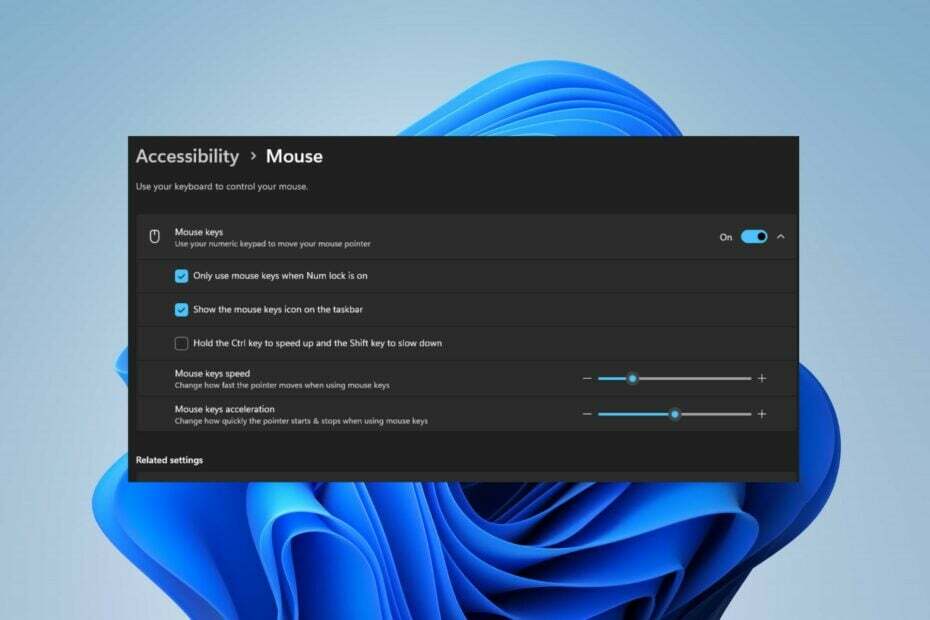
XNAINŠTALUJTE KLIKNUTÍM NA STIAHNUŤ SÚBOR
Tento softvér opraví bežné chyby počítača, ochráni vás pred stratou súborov, škodlivým softvérom, zlyhaním hardvéru a optimalizuje váš počítač na maximálny výkon. Opravte problémy s počítačom a odstráňte vírusy teraz v 3 jednoduchých krokoch:
- Stiahnite si Restoro PC Repair Tool ktorý prichádza s patentovanými technológiami (dostupný patent tu).
- Kliknite Spustite skenovanie nájsť problémy so systémom Windows, ktoré by mohli spôsobovať problémy s počítačom.
- Kliknite Opraviť všetko na opravu problémov ovplyvňujúcich bezpečnosť a výkon vášho počítača.
- Restoro bol stiahnutý používateľom 0 čitateľov tento mesiac.
Pre tých používateľov, ktorí môžu mať problémy s oneskorenými myšami, stratená myš, poškodená myš a tí, ktorí radšej používajú skratky. Pomocou klávesnice a špecifických kombinácií kláves je možné kliknúť pravým alebo ľavým tlačidlom myši bez myši.
Či už pracujete na stolnom počítači alebo notebooku. Táto príručka vám teda ukáže kroky, ktoré vám pomôžu vykonávať kliknutia bez myši. Môžete si tiež prečítať o spôsoby, ako opraviť skákanie kurzora myši v oknách.
Môžem používať svoj počítač bez myši?
Áno, je možné používať PC bez myši. Väčšina používateľov uprednostňuje používanie myši na navigáciu a ovládanie svojho systému. Avšak a klávesová skratka je ďalšou bežnou alternatívou k myši, pretože umožňuje používateľom vykonávať rôzne úlohy, ako je otváranie a zatváranie aplikácií, posúvanie, kopírovanie, vkladanie a ďalšie funkcie.
Niektorí používatelia notebookov navyše používajú touchpad, ktorý je z hľadiska funkčnosti podobný myši. Operačné systémy Windows majú navyše možnosti zjednodušenia ovládania, ktoré používateľom pomáhajú pri navigácii v počítači bez myši. Používatelia tak môžu bez myši vykonávať svoju prácu a úlohy na svojom PC pomocou iných vstupných zariadení alebo klávesových skratiek.
Ako môžem kliknúť pravým alebo ľavým tlačidlom myši bez použitia myši?
1. Použite riešenie pomocou klávesových skratiek
- Stlačte tlačidlo Tab tlačidlo na zvýraznenie objektov Pracovná plocha systému Windows.
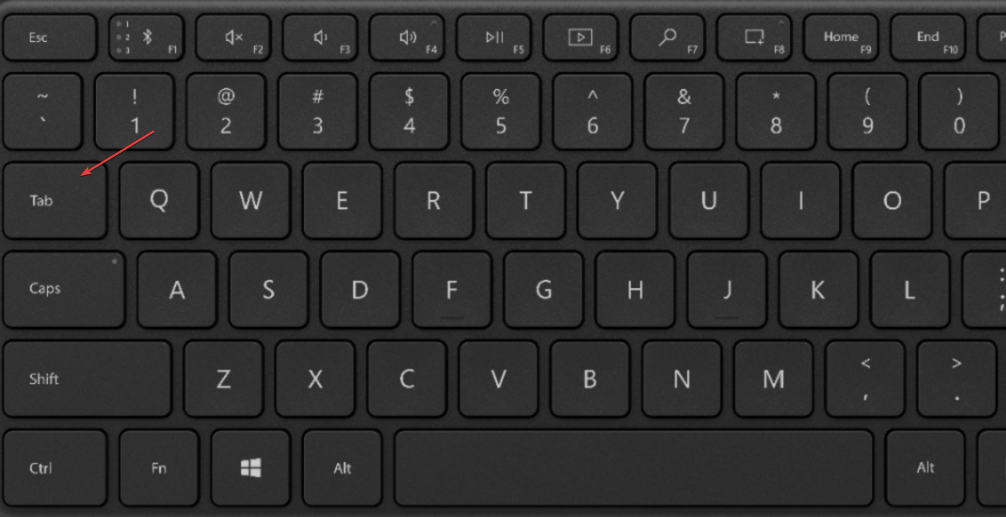
- Na navigáciu použite tlačidlá so šípkami a stlačte tlačidlo Zadajte tlačidlo na vykonanie a ľavý klik.
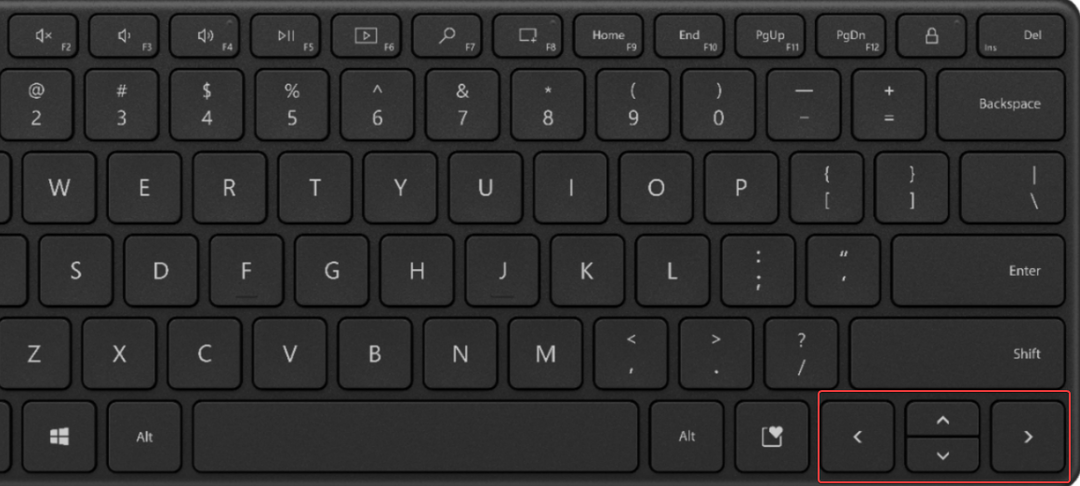
- Stlačte Kontext medzi Ctrl ako kliknutie pravým tlačidlom myši alebo stlačenie posun + F10.
Bez konfigurácií boli klávesové skratky v systéme spôsobom, ako rýchlo a jednoducho prechádzať operačným systémom Windows. Upozorňujeme, že klávesové skratky sa v rôznych verziách systému Windows líšia.
Môžete si tiež prečítať nášho sprievodcu o ako používať klávesové skratky v systéme Windows pre lepšie pochopenie.
2. Nakonfigurujte numerickú klávesnicu na vykonávanie funkcií klávesnice
- Kliknite ľavým tlačidlom myši na Štart tlačidlo a vyberte nastavenie.
- Prejdite na Možnosti dostupnosti pomocou klávesu so šípkou a stlačte Zadajte.
- Vyberte Myška záložka pod Vlastnosti dostupnosti systému Windows pomocou Tab tlačidlo, Klávesnica, šípky, a Zadajte.
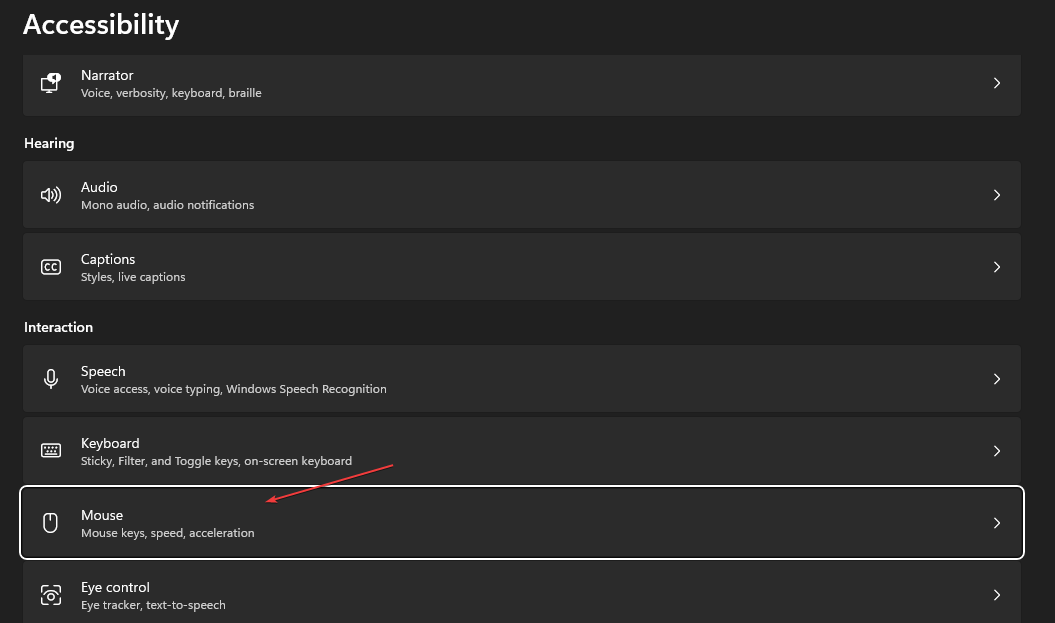
- Stlačte tlačidlo Alt + M tlačidlo na Aktivujte klávesy myši a stlačte Alt + A vykonať zmeny.
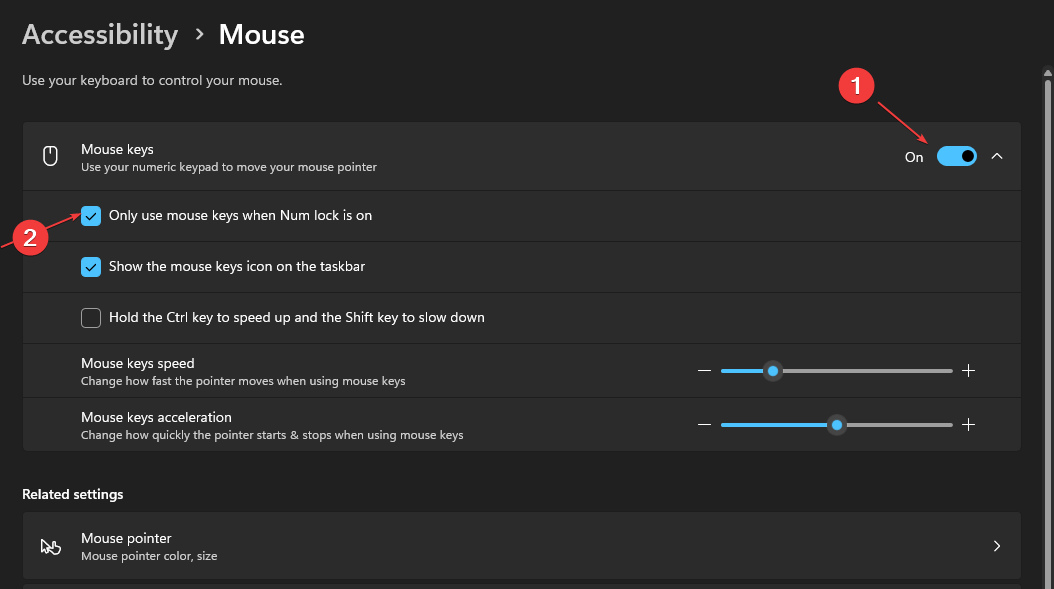
- Zapnúť NumLock aby ste sa mohli pohybovať pomocou Numerický blok.
- Môžeš použiť 6 pohnúť sa doprava, 4 pohnúť sa doľava, 2 posunúť sa vyššie a 8 pre pohyb nadol na numerickej klávesnici.
- Na vykonanie a jedno kliknutie ľavým tlačidlom, stlačte číslo 5 na numerickej klávesnici.
- Môžete vykonať a dvakrát kliknite ľavým tlačidlom myši stlačením tlačidla znamienko plus+ na numerickej klávesnici.
- Komu kliknite pravým tlačidlom myši, stlačte tlačidlo znamienko mínus- a stlačte 5.
- V predvolenom nastavení je to číslo 5 kľúč zostane ako a kliknite pravým tlačidlom myši kým nestlačíte tlačidlo lomítko/ na numerickej klávesnici, čím sa prepne späť na štandardné klikanie.
- Ako ukončiť úlohu z panela úloh v systéme Windows 11
- Môže nový Prieskumník odhaliť používateľov bez súhlasu?
Konfigurácia vášho zariadenia na používanie numerickej klávesnice je jedným z riešení, ktoré majú používatelia k dispozícii namiesto myši. To je však možné len pre zariadenia s numerickými záložkami.
Zistiť ako opraviť nefunkčnosť numerickej klávesnice ak máte problémy s numerickou klávesnicou.
Okrem toho môžu používatelia používať alternatívne zariadenia s klávesnicou a myšou. Môžete si prečítať o ako opraviť nefunkčnosť myši a klávesnice na vašom zariadení.
Ak máte po prečítaní tejto príručky nejaké otázky alebo návrhy o tom, ako kliknúť pravým alebo ľavým tlačidlom myši bez myši, vložte ich do sekcie komentárov.
Stále máte problémy? Opravte ich pomocou tohto nástroja:
SPONZOROVANÉ
Ak rady uvedené vyššie nevyriešili váš problém, váš počítač môže mať hlbšie problémy so systémom Windows. Odporúčame stiahnutím tohto nástroja na opravu počítača (hodnotené ako skvelé na TrustPilot.com), aby ste ich mohli jednoducho osloviť. Po inštalácii stačí kliknúť na Spustite skenovanie tlačidlo a potom stlačte Opraviť všetko.


![Ako pripojiť bezdrôtovú myš Onn [Sprievodca párovaním]](/f/074c99911832af5cdb9dbcd51ff00aea.png?width=300&height=460)